বিষয়বস্তুৰ তালিকা
বহুত সঘনাই আমি আমাৰ দৈনন্দিন কাৰ্য্যত দুটা তাৰিখ বিয়োগ কৰিব লাগে। যেতিয়া আমি বয়স বা সময়সীমা গণনা কৰো সাধাৰণতে আমি বিয়োগ দুটা তাৰিখ। এই লেখাটোত আমি আপোনাক দেখুৱাম যে এক্সেলত বিয়োগ তাৰিখ আৰু সময় কেনেকৈ কৰিব পাৰি। আমি আপোনাক ৬টা সহজ উপায়ৰ মাজেৰে লৈ যাম যিবোৰ ব্যৱহাৰ কৰি আপুনি এক্সেলত বিয়োগ তাৰিখ সহজেই কৰিব পাৰিব।
ধৰি লওক আমাৰ হাতত আৰম্ভণিৰ সময় আৰু শেষৰ সময় থকা এটা ডাটাশ্বীট আছে। আমি এক্সেলত বিভিন্ন ফাংচন ব্যৱহাৰ কৰি প্ৰতিটো প্ৰজেক্টৰ সময়সীমা গণনা কৰিম। ডাটাশ্বীটত আমাৰ ৪টা স্তম্ভ আছে। আমাৰ ওচৰত প্ৰকল্পৰ নাম , আৰম্ভ , আৰু সমাপ্ত স্তম্ভ আছে। আমি সময় স্তম্ভত এক্সেলত বিভিন্ন ফাংচন ব্যৱহাৰ কৰি সময়কাল গণনা কৰিম।
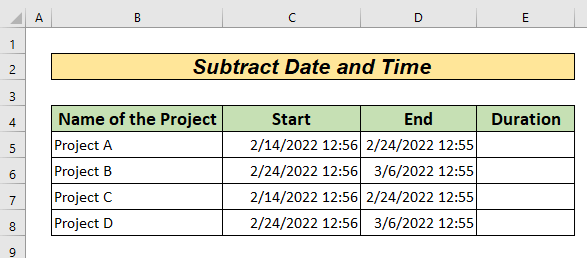
অনুশীলন কাৰ্য্যপুস্তিকা ডাউনলোড কৰক
তাৰিখ আৰু সময়ৰ পাৰ্থক্য।xlsx
Excel ত তাৰিখ আৰু সময় বিয়োগ কৰাৰ ৬টা সহজ উপায়
আমি এতিয়া আপোনাক কেনেকৈ বিয়োগ<কৰিব পাৰে তাৰ ওপৰত ধাপ বাই ষ্টেপ গাইড কৰিম ২> এক্সেলত তাৰিখ আৰু সময়। আমি ৬টা সহজ উপায় ব্যৱহাৰ কৰি কৰিম।
1. TEXT আৰু INT ফাংচন সংযুক্ত কৰি তাৰিখৰ মাজত দিন, ঘন্টা আৰু মিনিট লাভ কৰক
আমি INT আৰু ব্যৱহাৰ কৰিব পাৰো TEXT এক্সেলৰ ফাংচনটো এক্সেলত তাৰিখ আৰু সময় বিয়োগ কৰিবলৈ। INT ফলনে এটা সংখ্যাৰ পূৰ্ণসংখ্যা মান ঘূৰাই দিয়ে যেতিয়া TEXT ফলনক যিকোনো সংখ্যাগত মানক এটা নিৰ্দিষ্ট বিন্যাসলৈ ৰূপান্তৰ কৰিবলে ব্যৱহাৰ কৰা হয়। আমি এই দুয়োটাকে বিয়োগ তাৰিখ আৰুএক্সেলত সময়। আমি লিখনীসমূহ সংযুক্ত কৰিবলৈ Ampersand চিহ্ন (&) ব্যৱহাৰ কৰিম।
STEPS :
- তেনে কৰিবলৈ, <ত ১>কোষ E5 আমি টাইপ কৰো,
=INT(D5-C5)&" days "&TEXT(D5-C5,"h"" hrs ""m"" mins """) 
সূত্ৰ বিভাজন
(D5-C5) >> কোষ D5 আৰু C5 ৰ বিয়োগৰ মান দিয়ে।
আউটপুট হ'ল >> ৯.৯৯৯৪৩৯৬৯৯০৭৩২৬<৩><০><১>২৬৮৪<২> >> আমাক কোষ C5 আৰু D5 বিয়োগৰ ফলাফলৰ পূৰ্ণসংখ্যা অংশ দিয়ে।
আউটপুট হ'ল >> 9
ব্যাখ্যা >> ( D5-C5)
INT(D5-C5)&" days " >> 9 যোগ কৰে আৰু লিখনী দিন
আউটপুট হৈছে >> ৯ দিন
ব্যাখ্যা >> 9 আৰু দিনৰ সংযুক্ত অংশ
TEXT(D5-C5,"h"" hrs ""m"" mins """) >> C5-D5 ৰ ফলাফলক ঘন্টা আৰু মিনিটলৈ ৰূপান্তৰ কৰে আৰু লিখনী ঘণ্টা , মিনিট যোগ কৰে।
আউটপুট হৈছে >> “23 ঘন্টা 59 মিনিট ”
ব্যাখ্যা: TEXT ফলনে লিখনীক ঘন্টা আৰু মিনিটলৈ ৰূপান্তৰ কৰে। ঘণ্টা , মিনিট লিখনী মানসমূহত যোগ কৰা হয়।
INT(D5-C5)&" days "&TEXT(D5-C5,"h"" hrs ""m"" mins """) >> আমাক মুঠ দিন,ঘণ্টা আৰু মিনিটৰ বিয়োগৰ মান দিয়ে।
আউটপুট হৈছে >> ৯ দিন ২৩ ঘন্টা ৫৯ মিনিট
ব্যাখ্যা >> দুটা প্ৰদত্ত তাৰিখ আৰু সময়ৰ মাজৰ পাৰ্থক্য।
- প্ৰেছ কৰা কী দিয়ক আমি E5 cell ত ফলাফল পাম।

- এতিয়া বা তললৈ টানিলে Excel ৰ AutoFill বৈশিষ্ট্য ব্যৱহাৰ কৰিবলৈ Fill Handle ত দুবাৰ-ক্লিক কৰিলে আমি সংশ্লিষ্ট কোষত মান পাম।

অধিক পঢ়ক: এক্সেলত মুঠ ঘণ্টা কেনেকৈ গণনা কৰিব লাগে (৯টা সহজ পদ্ধতি)
2. ঘণ্টাৰ সৈতে সময় ফাংচন ব্যৱহাৰ কৰা, আৰু মিনিটৰ ফাংচনসমূহ S লৈ ব্যৱহাৰ কৰা ubtract Excel ত তাৰিখ আৰু সময়
TIME Excel ৰ ফাংচনে যিকোনো সময়ৰ মানক সংখ্যাগত মানলৈ ৰূপান্তৰ কৰে। Excel ৰ HOUR ফাংচন আৰু MINUTE ফাংচনে এটা প্ৰদত্ত সময় মানৰ ঘন্টা আৰু মিনিট ঘূৰাই দিয়ে। আমি এক্সেলত সময়ৰ পাৰ্থক্য পাবলৈ HOUR আৰু MINUTE ফাংচনৰ সৈতে TIME ফাংচন ব্যৱহাৰ কৰিব পাৰো।
STEPS :
- তেনে কৰিবলৈ, cell E5 ত আমি টাইপ কৰো,
=TIME(HOUR(C5),MINUTE(C5),0)-TIME(HOUR(D5),MINUTE(D5),0) 
সূত্ৰ বিভাজন
HOUR(C5) >> আমাক C5 কোষ ৰ ঘণ্টাৰ মান দিয়ে।
আউটপুট হ'ল >>22
ব্যাখ্যা > > 22:59
MINUTE(C5) >>আমাক C5 কোষ ৰ মিনিট মান দিয়ে।
আউটপুট হ'ল >>59
ব্যাখ্যা >> মিনিটৰ মান ২২:৫৯
৩৬৮৬ >> ঘন্টা, মিনিট আৰু চেকেণ্ড দিয়া হ'লে সংখ্যাগত মান ঘূৰাই দিয়ে। ইয়াত আমি কোনো দ্বিতীয় মান নিদিওঁ।
আউটপুটis >>0.9576388888888889
ব্যাখ্যা >> 22 ঘন্টা আৰু 59 মিনিটৰ সংখ্যাগত মান ৰূপান্তৰ কৰে
TIME(HOUR(C5),MINUTE(C5),0)-TIME(HOUR(D5),MINUTE(D5),0) >>
আউটপুট হ'ল >> ০.৪১৮৭৫
ব্যাখ্যা >> কোষৰ দুটা মানৰ বিয়োগৰ সংখ্যাগত মান।
- এই সংখ্যাগত মান ফৰ্মেট কৰিবলৈ আমি সংখ্যা মেনুলৈ যাব লাগিব। এটা নতুন সংলাপ বাকচ পপ আপ হ'ব।
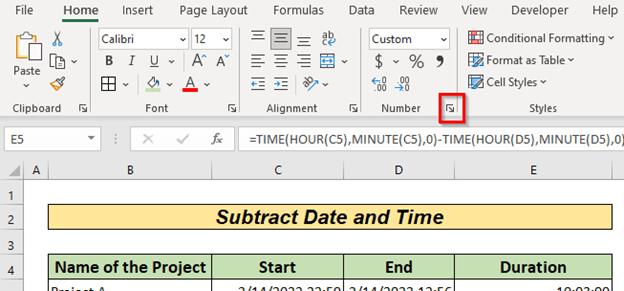
- তাৰ পিছত স্বনিৰ্বাচিত লৈ যাওক আৰু লিখক h:mm:ss । আমি ইচ্ছা কৰিলে আন ফৰ্মেট ও টাইপ কৰিব পাৰো।

- Enter কি টিপিলে আমি পাম E5 কোষ ত ফলাফল।

- এতিয়া তললৈ ড্ৰেগ কৰি বা পূৰ্ণ হেণ্ডেল <2 দুবাৰ-ক্লিক কৰি>এক্সেলৰ AutoFill বৈশিষ্ট্য ব্যৱহাৰ কৰিবলৈ আমি সংশ্লিষ্ট কোষত মান পাম।

অধিক পঢ়ক: এক্সেলত সময় কেনেকৈ বিয়োগ কৰিব লাগে (৭টা দ্ৰুত পদ্ধতি)
3. TEXT ফাংচন
TEXT এক্সেলত ফাংচনৰ সহায়ত সময়ৰ পাৰ্থক্য গণনা কৰা হয় যিকোনো সংখ্যাগত মান এটা নিৰ্দিষ্ট বিন্যাসলৈ ৰূপান্তৰ কৰক। আমি TEXT ফাংচন ব্যৱহাৰ কৰি সময়ৰ পাৰ্থক্য প্ৰকাশ কৰিব পাৰো। তেনে কৰিবলৈ আমি পাৰ্থক্যটো বিচাৰি পাম, আৰু টেক্সট ফাংচন ব্যৱহাৰ কৰি আমি পাৰ্থক্যটোক hour : minute: second ফৰ্মেটলৈ ৰূপান্তৰিত কৰিম।
STEPS :
- তাৰ বাবে cell E5 ত আমি
=TEXT(D5-C5,"h""Hours""m""Mins""")  <টাইপ কৰো 7>
<টাইপ কৰো 7>
সূত্ৰবিভাজন
৮০১৮ >> কোষ D5 আৰু C5
ৰ বিয়োগৰ মান ঘূৰাই দিয়ে আউটপুট হ'ল >> ০.৩৭৫<৩><০><১>৯৪৯৫ >> ই হৈছে আমি যি ফৰ্মেটত আমাৰ মূল্য প্ৰকাশ কৰিব বিচাৰো। আমি আমাৰ আউটপুট ঘণ্টাত পাম তাৰ পিছত ঘন্টা শব্দ, মিনিটৰ পিছত মিনিট শব্দ।
TEXT(D5-C5,"h""Hours""m""Mins""") >>
আউটপুট >> ৯ঘণ্টা০মিনিট
ব্যাখ্যা >> ঘন্টা আৰু মিনিট ফৰ্মেটত ঘূৰাই দিয়া মান।
- Enter কি টিপিলে আমি E5 cell ত ফলাফল পাম।

- এতিয়া Excel ৰ AutoFill বৈশিষ্ট্য ব্যৱহাৰ কৰিবলৈ Fill Handle ত তললৈ টানি বা দুবাৰ ক্লিক কৰি আমি সংশ্লিষ্ট মান পাম cells.
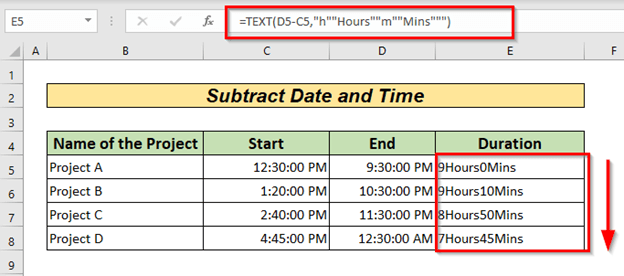
অধিক পঢ়ক: Excel ত দুটা তাৰিখ আৰু সময়ৰ মাজৰ পাৰ্থক্য কেনেকৈ গণনা কৰিব পাৰি
সদৃশ পঢ়া
- এক্সেলত টাৰ্ণআউট সময় কেনেকৈ গণনা কৰিব (4 উপায়)
- এক্সেলত ঘণ্টাৰ হাৰ গণনা কৰা (২টা দ্ৰুত পদ্ধতি)
- এক্সেল ভিবিএত সময় বিন্যাস কেনেকৈ ব্যৱহাৰ কৰিব লাগে (মেক্ৰ', ইউডিএফ, আৰু ইউজাৰফৰ্ম)
- সময়ৰ সময়কাল গণনা কৰা এক্সেলত (৭টা পদ্ধতি)
4. NOW/ TODAY ব্যৱহাৰ কৰি অতিক্ৰম কৰা সময় গণনা কৰক এক্সেলৰ ফাংচন
NOW ফাংচনে কাৰেণ্টৰ মান ঘূৰাই দিয়ে সময়. TODAY ফাংচনে বৰ্তমান তাৰিখ ঘূৰাই দিয়ে। যদি আমি এতিয়াৰ পৰা কতাৰিখ দিয়া হৈছে, আমি সেইটো পাবলৈ NOW বা TODAY ফাংচন ব্যৱহাৰ কৰিব পাৰো। আমি TEXT ফাংচন ব্যৱহাৰ কৰি মানটো ৰূপান্তৰ কৰিব পাৰো। TEXT এক্সেলত ফাংচন যিকোনো সংখ্যাগত মানক এটা নিৰ্দিষ্ট বিন্যাসলৈ ৰূপান্তৰ কৰিবলৈ ব্যৱহাৰ কৰা হয়।
পদক্ষেপ :
- তেনে কৰিবলৈ, ইন কোষ D5 , আমি টাইপ কৰো,
=TEXT(NOW()-C5,"d""days""h""hours""m""mins""s""secs""") 
সূত্ৰ বিভাজন
NOW()-C5 >> আমাক বৰ্তমান সময় আৰু প্ৰদত্ত সময়ৰ মাজৰ পাৰ্থক্য দিয়ে।
আউটপুট হ'ল >> ১০.১৮০০৯৩৫১৮৫১৬৫
ব্যাখ্যা >> বৰ্তমান সময় আৰু প্ৰদত্ত সময়ৰ মাজৰ পাৰ্থক্য।
"d""days""h""hours""m""mins""s""secs""" >> ই হৈছে আমি আমাৰ আউটপুট ৰূপান্তৰ কৰিব বিচৰা ফৰ্মেট। আমি আমাৰ ফলাফল দিনত পাম তাৰ পিছত দিন শব্দ, ঘণ্টাৰ পিছত ঘণ্টা শব্দ, ইত্যাদি ইত্যাদি।
TEXT(NOW()-C5,"d""days""h""hours""m""mins""s""secs""") > ;> আমাক এটা নিৰ্দিষ্ট বিন্যাসত পাৰ্থক্য দিয়ে।
আউটপুট >>10days4hours20mins10secs
ব্যাখ্যা >> পাৰ্থক্যটো নিৰ্দিষ্ট বিন্যাসত প্ৰকাশ কৰা হয়।
- Enter কি টিপিলে আমি D5 কোষ ত ফলাফল পাম।
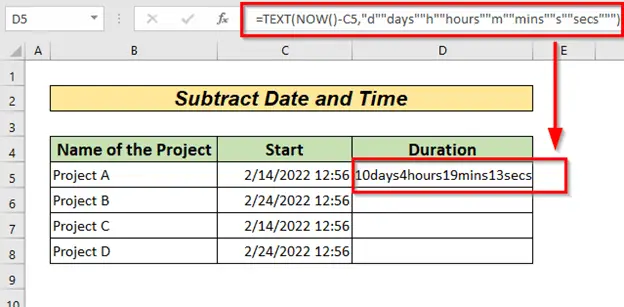
- এতিয়া Excel ৰ AutoFill বৈশিষ্ট্য ব্যৱহাৰ কৰিবলৈ Fill Handle ত তললৈ টানি বা দুবাৰ ক্লিক কৰি আমি মান পাম

অধিক পঢ়ক: এক্সেলত অতিক্ৰম কৰা সময় কেনেকৈ গণনা কৰিব (8 উপায়)
5. বিয়োগ কৰা এটা নিৰ্দিষ্ট পৰিমাণৰএটা নিৰ্দিষ্ট সময়ৰ পৰা সময়
আমি এটা নিৰ্দিষ্ট সময়ৰ পৰা এটা নিৰ্দিষ্ট পৰিমাণৰ সময় বিয়োগ কৰিব পাৰো । আমি ইয়াক এক্সেলৰ TIME ফাংচন ব্যৱহাৰ কৰি ব্যৱহাৰ কৰিব পাৰো। ধৰি লওক আমি সময় স্তম্ভ ৰ পৰা পাৰ্থক্য(Mins) স্তম্ভ ত এটা নিৰ্দিষ্ট পৰিমাণৰ সময় বিয়োগ কৰি ফল স্তম্ভত মানসমূহ পাম .

পদক্ষেপ :
- তাৰ বাবে আমি <1 ত তলৰ সূত্ৰটো টাইপ কৰিম>E5 কোষ .
=C5-TIME(0,D5,0) 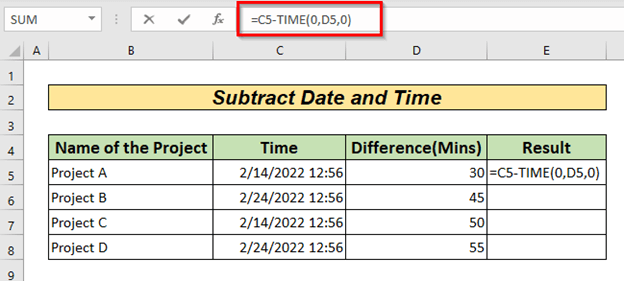
সূত্ৰ বিভাজন<২><৩><০><১>৭৫৫৫<২> >> আমাক চেল D5
আউটপুট হ'ল>> 0.0208333333333333
ব্যাখ্যা >> ৩০ মিনিট সংখ্যাগত মানলৈ ৰূপান্তৰিত কৰা হৈছে
C5-TIME(0,D5,0) >> প্ৰদত্ত সময়ৰ সময়সীমা বিয়োগ কৰি আমাক তাৰিখ আৰু সময় দিয়ে।
আউটপুট হ'ল >> ৪৪৬০৬.৫১৮২৫৭২৯১৭
ব্যাখ্যা >> ফলাফল সময়ৰ সংখ্যাগত মান।
আমি পদ্ধতি 2 ত দেখুওৱা প্ৰক্ৰিয়া ব্যৱহাৰ কৰি ফলাফলটো ফৰ্মেট কৰিব লাগিব।
- Enter <টিপিলে 2>key আমি E5 cell ত ফলাফল পাম।

- এতিয়া <ত তললৈ টানি বা দুবাৰ ক্লিক কৰি 1>Fill Handle এক্সেলৰ AutoFill বৈশিষ্ট্য ব্যৱহাৰ কৰিবলৈ আমি সংশ্লিষ্ট কোষত মান পাম।

সম্পৰ্কীয় বিষয়বস্তু: এক্সেলত সামৰিক সময় কেনেকৈ বিয়োগ কৰিব লাগে (৩টা পদ্ধতি)
6.বিয়োগ (-) চিহ্ন ব্যৱহাৰ কৰা & TEXT S বিয়োগ এক্সেলত তাৰিখ আৰু সময়লৈ ফাংচন
পদ্ধতি 3 ত দেখুওৱাৰ দৰে আমি সংযুক্ত দুটা তাৰিখৰ মাজৰ পাৰ্থক্য নিৰ্ণয় কৰিবলৈ বিয়োগ চিহ্ন (-) ব্যৱহাৰ কৰিব পাৰো TEXT ফাংচনৰ সৈতে।
STEPS :
- তাৰ বাবে, cell E5 ত আমি লিখোঁ,
=TEXT(D5-C5,"hh:mm:ss") 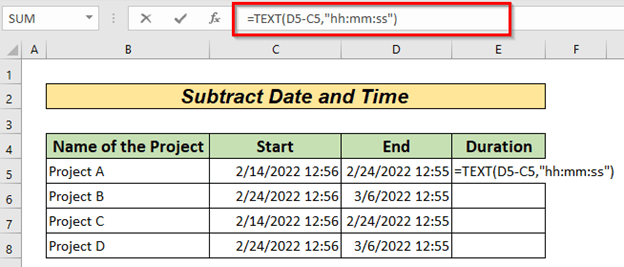
সূত্ৰ বিভাজন
৬৭৮০ >> আমাক আৰম্ভ তাৰিখ আৰু সমাপ্ত তাৰিখৰ মাজৰ পাৰ্থক্য দিয়ে।
আউটপুট হ'ল >> ৯.৯৯৯৪৩৯৬৯৯০৭৩২৬
ব্যাখ্যা >> দুটা প্ৰদত্ত সময়ৰ পাৰ্থক্যৰ সংখ্যাগত মান।
"hh:mm:ss" >> আউটপুটৰ বিন্যাস ধাৰ্য্য কৰে। আমাৰ আউটপুট ঘণ্টা: মিনিট: দ্বিতীয় ফৰ্মেটত হ'ব।
TEXT(D5-C5,"hh:mm:ss") >> আমাক এটা নিৰ্দিষ্ট বিন্যাসত ফলাফল মান দিয়ে
আউটপুট >> ২৩:৫৯:১২
ব্যাখ্যা >> 9.99943969907326 নিৰ্দিষ্ট বিন্যাসত প্ৰকাশ কৰা হৈছে।
- Enter কি' টিপিলে আমি E5 cell ত ফলাফল পাম।

- এতিয়া অটোফিল বৈশিষ্ট্য ব্যৱহাৰ কৰিবলৈ ফিল হেণ্ডেল তললৈ টানি বা দুবাৰ-ক্লিক কৰি Excel আমি সংশ্লিষ্ট কোষত মান পাম।

অধিক পঢ়ক: এক্সেলত ঋণাত্মক সময় কেনেকৈ বিয়োগ আৰু প্ৰদৰ্শন কৰিব পাৰি (৩টা পদ্ধতি)
<৫> মনত ৰখা কথাবোৰযেতিয়া আপুনি যিকোনো তাৰিখ বা সময়ৰ মূল্যৰ সৈতে মোকাবিলা কৰেনিশ্চিত কৰক যে ই সঠিক বিন্যাসত আছে। অন্যথা আপুনি আকাংক্ষিত ফলাফল নাপাবও পাৰে। সঠিক বিন্যাস বাছনি কৰিবলৈ পদ্ধতি ২ ত দেখুওৱা পদক্ষেপসমূহ অনুসৰণ কৰক।
অনুশীলন অংশ
আমি প্ৰদান কৰা কাৰ্য্যপত্ৰিকাত এটা অনুশীলন অংশ অন্তৰ্ভুক্ত কৰিছো যাতে আপুনি পদ্ধতিসমূহৰ অনুশীলন কৰিব পাৰে
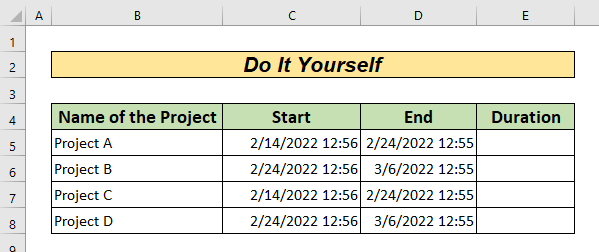
উপসংহাৰ
এই লেখাটোত আমি এক্সেলত তাৰিখ আৰু সময় কেনেকৈ বিয়োগ কৰিব পাৰি সেই বিষয়ে আলোচনা কৰিবলৈ চেষ্টা কৰিছো। যদি আপোনাৰ কিবা পৰামৰ্শ বা মতামত আছে তেন্তে তলত মন্তব্য দিব পাৰে বা আমাৰ লগত যোগাযোগ কৰিব পাৰে। আপোনাৰ এক্সেল সম্পৰ্কীয় যিকোনো প্ৰশ্নৰ বাবে অনুগ্ৰহ কৰি আমাৰ ৱেবছাইটটো চাওক। আমাৰ দলটোৱে আপোনাক সহায় কৰিবলৈ সুখী হ'ব।

